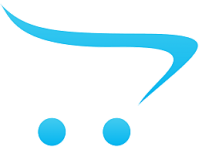Giỏ hàng của bạn chưa có sản phẩm nào!
Cách khắc phục lỗi iPhone không nhận vân tay cực đơn giản
2020-05-15 15:56:05
Cảm ứng vân tay là tính năng được người dùng ưa chuộng. Thế nhưng có rất nhiều trường hợp iPhone không nhận vân tay khiến việc trải nghiệm “dế yêu” của bạn bị gián đoạn, gặp nhiều khó khăn. Vậy làm cách nào để xử lý tình trạng iPhone không nhận vân tay?

Cách xử lý lỗi iPhone không nhận vân tay
Cảm biến vân tay (Touch ID) là phương thức bảo mật giúp bạn có thể mở khóa màn hình nhanh chóng, mà không cần phải nhập password như truyền thống. Đây là phương thức bảo mật chính được Apple tích hợp trên các dòng iPhone từ phiên bản iPhone 5s trở về sau.
Khả năng bảo mật cũng của Touch ID cũng được đánh giá cao, mang đến người dùng cảm giác yên tâm.
Những nguyên nhân iPhone không nhận vân tay?
Trong thời gian sử dụng, iPhone thật khó tránh khỏi những hư hỏng và một trong số đó là không nhận vân tay người dùng. Bạn không thể sử dụng tính năng này trên máy như trước?
Những nguyên nhân có thể dẫn đến tình trạng trên là:
- Máy không được vệ sinh thường xuyên, đúng cách nên rất có thể Home bám nhiều bụi bẩn.Từ đó bạn không sử dụng được nút home như bình thường.
- Nút Home là bộ phận đặc thù của các thiết bị iOS nên khi bị hư hỏng cũng khiến bạn không sử dụng được Touch ID.
- Tay bạn bị ẩm ướt cũng là nguyên nhân khiến việc nhận diện vân tay bị cản trở không sử dụng Touch ID.
- Máy của bạn quá cũ, khiến chức ănng Touch ID bị ảnh hưởng hoặc do phần mềm iOS bạn đang sử dụng bị lỗi.
- Một vài nguyên nhân khác, iPhone không nhận vân tay còn xuất phát từ những xung đột ở phần mềm.
Cách xử lý lỗi iPhone không nhận vân tay cực đơn giản
Nếu iPhone chỉ bị lỗi vân tay mà không liên quan đến hư hỏng phần cứng. Bạn vẫn có khả năng tự mình khắc phục sự cố này một cách đơn giản.
Thứ nhất: Vệ sinh nút Home một cách cẩn thận bằng khăn mềm, đảm bảo nút home luôn sạch sẽ.

Thứ hai: Khi sử dụng cảm biến vân tay, bạn nên giữ ngón tay của mình luôn khô ráo và sạch sẽ để máy có thể quét được vân tay dễ dàng.
Thứ ba: Thực hiện khởi động lại iPhone, để giải phóng những xung đột ở phần mềm nếu có. Lưu ý, trước khi reset, bạn cũng nên tắt rồi bật lại chức năng Touch ID.
Thứ tư: Thực hiện Tắt và bật lại Touch ID
Touch ID sau một thời gian sử dụng thì có thể mất đi sự ổn định vốn có. Để khắc phục nhanh nhất điều này, bạn hãy thử tắt rồi bật lại Touch ID.
Cách thực hiện:
- Bước 1: Bạn vào Settings >> Passcode & Fingerprint >> Fingerprint.
- Bước 2: Tại mục “Fingerprint”, tiến hành gạt hai nút “Passcode Unlock” và “iTunes & App Store” sang vị trí “Off”
- Bước 3: Từ chế độ “Off” bạn gạt lại sang vị trí “On”.

Thứ năm: Cập nhật phiên bản iOS mới trong trường hợp nghi ngờ máy bị lỗi phần mềm bằng cách tiến hành restore máy qua iTunes. Trước khi cập nhật bạn nên backup các dữ liệu trên iPhone.
Trong trường hợp máy không nhận vân tay do hư hỏng nút Home, bạn cần gửi máy cho các trung tâm sửa chữa iPhone uy tín.
Tin xem nhiều
Các Tính Năng Mới Nổi Bật Và Thông Tin Bạn Cần Biết Trên iOS 14
2020-09-19 15:51:44
iPhone XS | XS MAX - Siêu Phẩm SmartPhone cao cấp từ Apple.
2018-09-13 02:47:29
Cách khởi động lại iPhone XS/XR, đưa vào chế độ DFU, chế độ Recovery
2018-10-12 12:03:42
XEM VIDEO MÀU THỰC TẾ CỦA IPHONE 11 - 11 PRO - 11 PRO MAX
2019-11-22 12:09:50
Cách cấu hình 2 SIM online cùng lúc trên iPhone XS Max 2 SIM quốc tế
2018-09-30 13:46:25